
Агуулгын хүснэгт:
- Зохиолч John Day [email protected].
- Public 2024-01-30 11:04.
- Хамгийн сүүлд өөрчлөгдсөн 2025-01-23 15:00.

Энэ бол Arduino -аас гаралтай Tone командыг ашигладаг Synth / Tone Generator юм. Энэ нь квадрат долгионы ямар ч давтамжийг тоглуулахаар тохируулж болох 12 тусдаа түлхүүртэй. Энэ нь октавыг товчлуураар дээш доош буулгах чадвартай. Энэ нь "цохилт" үүсгэх хоёр дахь Arduino -той бөгөөд та цохилт бүрийг тойрч, потенциометрийн тусламжтайгаар цохилтын хурдыг тохируулж болно. Энэ нь ганц чанга яригч дээр гардаг. Энэ нь төвөгтэй мэт санагдаж болох ч үүнийг хийх нь маш энгийн бөгөөд та кодоо өөрчилж дуу чимээгээ өөрчилж болно.
Алхам 1: Материал
- 2 Arduino Unos
- 17 1kΩ эсэргүүцэл
- 1 50kΩ потенциометр
- 16 аялах унтраалга (товчлуур)
- 1 4Ω Чанга яригч
- 1 9V батерей
- Маш олон утас
Хэрэв та эцсийн хавтанг гагнаж, над шиг эцсийн бүтээгдэхүүн хийхийг хүсч байвал танд бас хэрэгтэй болно
- 1 хамгаалалтын самбар
- 2 28 зүү залгуур
- Эрэгтэй, эмэгтэй толгой
- 1 5V зохицуулагч
- 1 47 uF конденсатор
- 2 16 Mhz болор
- 2 асаах/унтраах унтраалга
- Түлхүүрүүдийг арилгах тоглоомын гар
Алхам 2: Талхны самбарыг утсаар холбоно уу
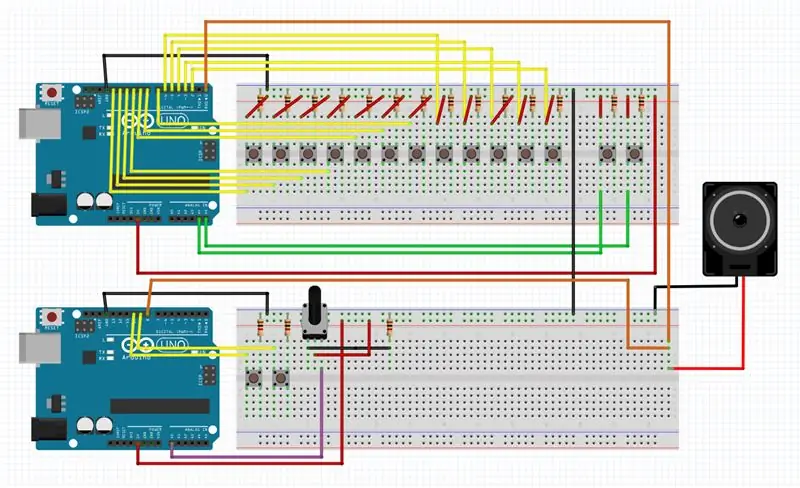


Дээрх зургийг ашиглан талхны самбар дээр хэлхээ үүсгэнэ үү.
Анхны arduino дэгээний хувьд 12 такт 13-2 хүртэлх зүү тус бүрийг өөрийн татах эсэргүүцэлтэй байна. А5 ба А4 руу өөр 2 унтраалгыг ижил аргаар холбоно уу. Хамгийн сүүлд холбох зүйл бол чанга яригч юм. Нэг үзүүрийг газардуу, нөгөө үзүүрийг 0 зүүгээр холбоно уу.
Хоёр дахь arduino дэгээ 2 -ийн хувьд 9 ба 10 -р зүүг өмнөх шигээ солино. 50k потенциометрийг A0, 5V зүү, 1k эсэргүүцэлтэй газардуул. Эцэст нь 8 -р зүүг эхний arduino дээр 0 зүү хийсэн чанга яригчтай ижил утсаар холбоно уу. Хоёр ардуиногийн суурийг хооронд нь холбохоо бүү мартаарай.
Алхам 3: Код
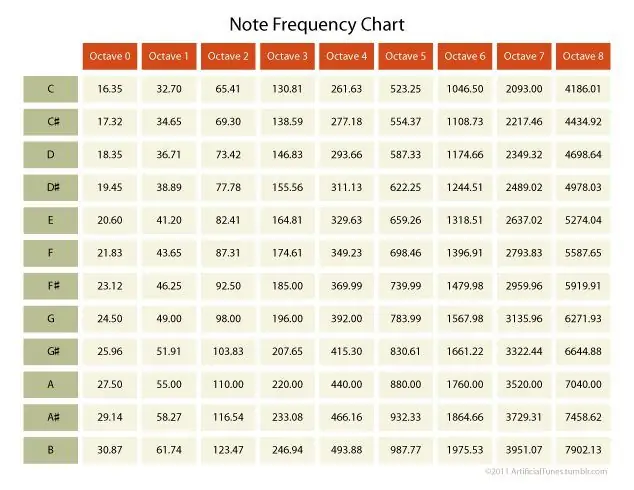
Дараа нь Tone Keyboard кодыг эхний arduino руу, Rhythm Section кодыг хоёр дахь ardunio руу оруулна уу. Хэрэв код байршуулахыг хүсэхгүй байгаа бол чанга яригчийг түр салгаад дахин оролдоно уу.
Би кодын ихэнх зүйлийг тайлбарласан тул өөр өөр дуу чимээ гаргахын тулд өөр өөр зүйлийг хэрхэн өөрчлөхийг танд үзүүлэх болно.
Гар дээрх товчлуур бүрийн давтамжийг өөрчлөхийн тулд Tone Key кодын Tone командын дугаарыг өөрчлөх шаардлагатай (таны оруулсан дугаарыг тодоор бичсэн байна)
хэрэв (cN == HIGH)
{ая (0, (16.35 * октав)); }
Анхдагч байдлаар би хөгжмийн нотын үндсэн давтамжийг оруулсан боловч та тэдгээрийг хүссэнээрээ өөрчилж болно.
Beats/Rhythms -ийг өөрчлөхийн тулд та Rhythm Section кодыг өөрчлөх ёстой. Аяны кодын нэгэн адил та давтамжийг өөрчлөх хэрэгтэй (доор бүдгэрсэн), энэ нь ямар тэмдэглэл тоглохоо өөрчлөх болно. Хэрэв та хэмнэлд илүү их тэмдэглэл оруулахыг хүсч байвал өөр саатал, ая нэмж болно.
if (pattern == 1) {ая (8, 55, sensorHalf);
саатал (sensorValue);
ая (8, 58.27, sensorFourth);
саатал (хагас хагас мэдрэгч);
ая (8, 58.27, sensorFourth);
саатал (хагас хагас мэдрэгч); }
Та октав бүрийн хөгжмийн тэмдэглэл бүрийн давтамжийг агуулсан дээрх хүснэгтэд хандаж өөрийн хэмнэлийг бий болгож чадна.
Алхам 4: Эцсийн бүтээгдэхүүнийг бий болгох
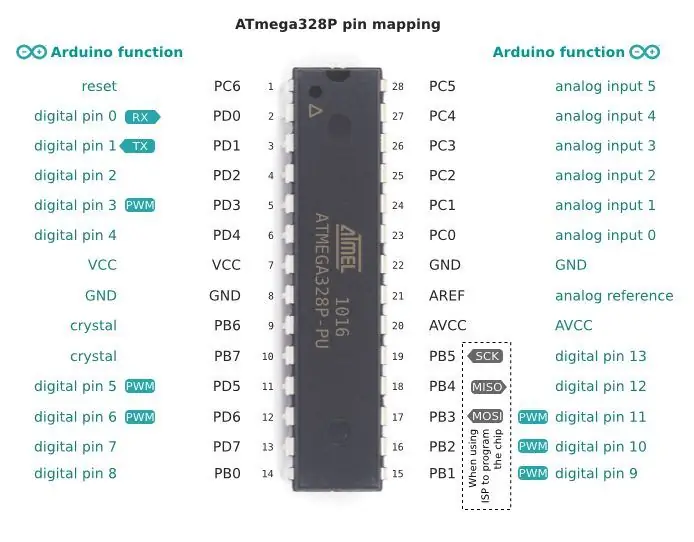


Энэ алхам нь сонголттой боловч хэрэв та миний хийсэн зүйлийг хийхийг хүсч байвал хоёр хянагчтай самбарыг гагнах хэрэгтэй болно. Та IC -ийг arduino самбараас аваад хоосон pcb -д гагнах хэрэгтэй (та залгуур ашиглах ёстой). Таны хийх ёстой цорын ганц нэмэлт зүйл бол IC тус бүрийн 9 ба 10 -р зүү хооронд 16 МГц болор холбох явдал юм. Цахилгаан хэлхээг тэжээхийн тулд батерейгаас 9V хүчийг буулгахын тулд та 5V зохицуулагч ашиглах ёстой. 5V ба газардуулгын хооронд 47uF конденсатор тавьж, гаралтыг тогтвортой байлгахад тусална. Газар нь зүү 8, 5V нь IC дээрх 7 -р зүү юм. IC дээрх ямар зүү тоон тээглүүртэй нийцэж байгааг Pinout диаграмаас үзнэ үү. Ихэнхдээ энэ нь талхны самбар дээрх хэлхээг аваад PCB рүү зөөх явдал юм. Толгой ашиглах нь гагнахад илүү их цаг хугацаа шаардагдах боловч алдааг олж засварлах ажлыг хөнгөвчлөх тул ашиглахыг зөвлөж байна. Түлхүүрүүдийг бүтээхийн тулд би хуучин тоглоомын гарыг салгаж, товчлуур бүрийн доор тактикийн унтраалга тавив. Хэсэг бүрийг бүтээж дууссаны дараа та түүнд зориулж хэргийг үүсгэж болно. Би зүгээр л бүгдийг модоор халуунаар нь наасан, гэхдээ хэрэв та хүсвэл үүнийг минийхээс хамаагүй илүү сайхан харагдуулж чадна.
Алхам 5: Үүнийг туршиж үзээрэй


Одоо та шинэ синтезээр зугаацаж болно. Энэ нь зөвхөн 1 тэмдэглэлтэй полифонтой тул та зөвхөн энгийн дуунуудыг тоглуулж чадна, гэхдээ хэмнэлийн хэсгийг асаахад та үнэхээр дажгүй дуу гаргах боломжтой. Хөгжилтэй байгаарай!
Зөвлөмж болгож буй:
Dub Siren Synth - 555 төсөл V2: 13 алхам (зурагтай)

Dub Siren Synth - 555 Project V2: Миний анхны дуут дохионы бүтэц арай илүү төвөгтэй байсан. Хэдийгээр энэ нь сайн ажиллаж байсан ч түүнийг тэжээхэд танд 3х9В хүчдэл бүхий батерей хэрэгтэй байсан бөгөөд энэ нь үндсэн схемийг прототипийн самбар дээр хийх ёстой байв. Эхний видео бол таны сонсдог дууны демо юм
Raspberry Pi Stompbox Synth модуль: 6 алхам (зурагтай)

Raspberry Pi Stompbox Synth Module: Энэхүү төслийн зорилго нь Fluidsynth дээр суурилсан дууны модулийг stompbox руу оруулах явдал юм. Техникийн дуугарах нэр томъёо " дууны модуль " Энэ тохиолдолд MIDI мессеж (тэмдэглэлийн утга, эзлэхүүн, давирхай гэх мэт) болон синтезийг хүлээн авдаг төхөөрөмжийг хэлнэ
Arduino Nano ашиглан SN76489 USB MIDI Synth бүтээцгээе: 7 алхам

SN76489 USB MIDI Synth-ийг Arduino Nano-той бүтээцгээе: 80-аад оны хуучин чип ая дээр үндэслэн өөрийн синтезаторыг бүтээхийг хүсч байсан уу? Эдгээр хуучин Sega Master System болон Megadrive видео тоглоомуудын адил сонсогдож буй энгийн полифон аялгууг тоглоорой? Би eb -ээс хэдэн SN76489 чип захиалсан
Arduino Uno-д зориулсан Digital Synth VRA8-Px: 3 алхам

Arduino Uno-д зориулсан Digital Synth VRA8-Px: ISGK Instruments хийсэн https://github.com/risgk/digital-synth-vra8-p/tree/vra8-px-v2 http://risgk.github.io/Concept 3 Arduino Uno-д зориулсан дууны парафон синтезатор VRA8-P дижитал синтезийн нэг төрөл
Tone Generator "Jimikky Kammal" Arduino Pro Mini -ийг ашиглан: 5 алхам

Tone Generator "Jimikky Kammal" Arduino Pro Mini -ийг ашиглах нь: Энэ бол Arduino Pro Mini -ийг ашигладаг энгийн өнгө үүсгэгч төсөл юм. Супер хит дууны нэг хэсэг " Жимикки Каммал " киноны " Велипадинте Пуштакам " монотоник хэлбэрээр хөгжсөн. Хөгжмийн нотууд нь байгальд гөлгөр, өнхрөх синусо хэлбэрээр тохиолддог
